Приветствуем вас! Сегодня мы хотели бы поделиться информацией о сетевом маршрутизаторе D-Link DIR-300 и его функционале. В этой статье мы расскажем о возможности использования данного роутера в качестве ретранслятора сети Wi-Fi. Первая часть будет посвящена самой модели маршрутизатора, вторая же описывает настройку и последующее использование в качестве репитера.
Описание и характеристики

Благодаря своей доступной цене и долгой истории на рынке сетевых маршрутизаторов, семейство роутеров D-Link стало очень популярным. DIR-300 выделяется среди конкурентов как самая массовая модель.
Рассмотрим характеристики, функционал и программное обеспечение. Первая версия DIR-300 напоминает более дорогую модель AirLink 330 и имеет ту же базу Atheros. Скорость работы радиомодуля роутера по стандарту 802.11b/g составляет 54 Мбит/с. Процессор работает на 180 МГц, а объём оперативной памяти составляет всего 16 МБ.
В 2010 году появилась обновленная версия роутера DIR-300B1, которая является копией модели DIR-600. Новая версия обладает более высокой производительностью по сравнению с предыдущей. Процессор работает на частоте 320 МГц, а объём оперативной памяти увеличился вдвое – до 32 МБ. Обновленный радиомодуль уже поддерживает стандарт 802.11n.
Следующие версии роутера не претерпели существенных изменений. Устройство по-прежнему имеет 32 МБ оперативной памяти, процессор был увеличен до 400 МГц, а для прошивки используется небольшой модуль вместимостью 8 МБ. Радиомодуль остался без изменений и все так же поддерживает стандарт 802.11n.
DIR-300 подходит для работы с любым типом WAN-подключения, что позволяет взаимодействовать с различными интернет-провайдерами благодаря поддержке IP-маршрутизации (как динамической, так и статической).
Ниже приведено изображение, на котором представлены все возможные типы соединений для роутера DIR-300:

При использовании PPTP и L2TP, скорость работы роутера достигает 70-90 Мбит/с. Однако, при увеличении нагрузки, устройство начинает перегреваться, что приводит к нестабильной работе интерфейса.
На следующем рисунке представлены возможные опции:

«Клиент» при обычной прошивке
Здесь вы можете ознакомиться с наглядным пособием:
Пришло время перейти к главной теме. Возможно ли использование DIR-300 в качестве ретранслятора? Ответ – да. Превратить роутер в ретранслятор можно, настроив его в режиме «Клиент».
Таким образом, какие настройки можно создать и закрепить в режиме «Клиент»:
- Ретранслятор. Изначально у D-Link нет такого режима, но он может работать в нем. Просто укажите все настройки главного маршрутизатора на будущем усилителе сигнала, и роутер превратится в ретранслятор.
- WDS-мост. С помощью беспроводного соединения можно подключить маршрутизатор к другому, после чего подключившийся роутер будет получать Wi-Fi-сигнал и передавать его по кабелю к ПК или репитеру.
Что такое режим моста? Если интересно, посмотрите видео:
- Режим приёмника. Если вам необходимо подключить несколько стационарных ПК и «Смарт-TV» кабельным соединением, роутер может быть настроен в режиме приёмника, который позволит ему работать как обычное сетевое оборудование без функции Wi-Fi распространения.
Мы кратко описали возможности роутера, но подробно расскажем о каждой из них, начиная с запуска режима «Клиент».
Пошаговая инструкция
Давайте начнем с того, что перенастроим роутер как ретранслятор. Основная проблема заключается в том, что стандартная прошивка роутера не позволяет ему работать в качестве ретранслятора. Именно поэтому в пользовательском интерфейсе отсутствуют страницы для настройки этого режима. Если настроить DIR-300 так, чтобы он работал как клиент, то он сможет служить репитером и расширить зону покрытия Wi-Fi путем добавления еще одной точки доступа.

Таким образом, мы приняли решение использовать два роутера, из которых один будет выступать в качестве центрального. Мы собираемся передать Wi-Fi сигнал от центрального к побочному, чтобы он мог копироваться и охватывать большую территорию.
Перед тем как начать настройку, рекомендуется провести проверку основного роутера. Внимательно изучите следующие аспекты:
- Проверьте, работает ли роутер с включенным DHCP-сервером.
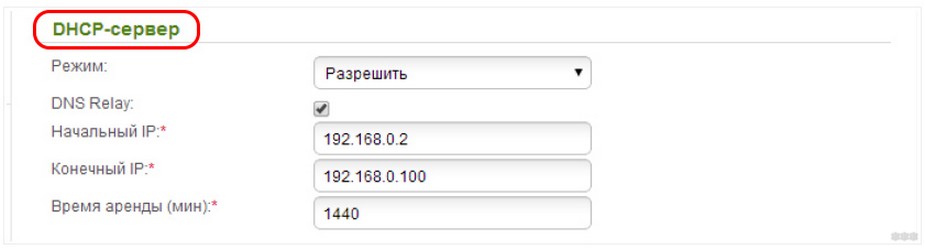
- Настройка IP и DNS-адресов выполнена для автоматического получения.

- Соединение должно быть установлено в соответствии с настройками провайдера.
- Роутер должен иметь правильные параметры для обеспечения безопасности сети.
- Главное — роутер должен быть подключен к компьютеру через LAN-порт (не трогайте WAN, это порт для провайдерского кабеля).
Итак, все проверено. Теперь переходим к настройке DIR-300:
- Зайдите в интерфейс репитера, введите IP: 192.168.0.1 в адресной строке браузера и нажмите Enter .
- Пройдите авторизацию, введите логин и пароль (если не устанавливали свои, используйте «admin» в оба поля) и нажмите «Войти».
- Откройте раздел «Wi-Fi» и выберите «Клиент», убедитесь в следующих пунктах:
- Включить.
- Создаем беспроводную сеть.
- После этого необходимо указать следующие настройки:
- Название сети (SSID).
- Стандарт беспроводной связи.
- Тип шифрования и метод аутентификации.
- Канал, который будет использоваться.
- Пароль.

Для того чтобы роутер от D-Link работал как репитер, необходимо настроить его абсолютно идентично основному маршрутизатору.
После завершения настройки, нажмите кнопку «Применить». Вернитесь на главную страницу, затем нажмите «Добавить» и выберите «Сеть/WAN». Создайте новое соединение, выбрав «Динамический IP» в разделе «Тип соединения» и «WiFiClient» в разделе «Интерфейс». Сохраните настройки, нажав кнопку «Применить».

Когда появится окошко с запросом на сохранение новой настройки устройства, необходимо подтвердить его. После сохранения настройки DIR-300 автоматически подключится к основному роутеру и начнет предоставлять Wi-Fi-покрытие на большой территории.
Для альтернативной прошивки
Смотрите видео ниже, чтобы узнать пошаговую инструкцию:
Давайте расскажем о настройке через альтернативную прошивку «DD WRT». Она подходит для работы с любым роутером и позволяет проводить более тонкие настройки, чем базовая прошивка. В ней содержится необходимая функция для настройки роутера в качестве Wi-Fi усилителя.
Следуйте инструкции ниже:
- Скачайте прошивку с официального сайта. Предварительно определите модель роутера, так как вам нужно будет указать её при загрузке. Если вы всё сделаете правильно, загрузка начнется и на вашем компьютере появится файл с расширением .bin.

- Зайдите в пользовательский интерфейс DIR-300 (см. пункты 1 и 2 предыдущей инструкции).
- Откройте вкладку «Система» и найдите «Обновление ПО».
- Откроется окно, выберите прошивку и загрузите ее, нажав на кнопку «Обзор».
- После успешного обновления прошивки перезагрузите устройство.
Теперь можно приступать к настройке роутера в качестве Wi-Fi ретранслятора.
Изображение с полным списком шагов представлено ниже:

- После этого следует определиться с выбором типа «Репитер» для нашей сети, оставив имя неизмененным (обратите внимание на изображение).

- В разделе «Безопасность» нужно установить тип шифрования и задать пароль. Не забудьте сделать одинаковые значения и для основного маршрутизатора, и для будущего ретранслятора. После этого нажмите «Сохранить».

Исходя из моего личного опыта, могу с уверенностью заявить, что DIR-300 в роли репитера проявил себя весьма эффективно. Скорость практически не ухудшилась, что не может не вызывать удовлетворения.
WDS

Приступим к настройке роутера ДИР-300 в режиме «Беспроводной мост (WDS)»:
- Рекомендуется сбросить настройки до заводских параметров и только после этого приступить к настройке маршрутизатора.
- После сброса заходим в панель управления и переходим на вкладку «Wi-Fi» — «Клиент», где ставим галочку «Включить».
- Выбираем опцию «Вещать беспроводную сеть» (по желанию), если необходимо осуществлять подключение к Интернету как по Wi-Fi, так и по кабелю.
- Следующим важным шагом будет выбор сети, к которой будет осуществляться передача Wi-Fi-сигнала. Желательно иметь точные сведения о роутере, который будет получать этот сигнал, поэтому запоминаем все основные характеристики и находим соответствующую сеть в списке доступных.
- После того, как все параметры выбраны и настройки определены, останется только ввести пароль от основной сети в поле «Ключ шифрования PSK» и нажать «Применить».
Если вы правильно выполните все указания, то у вас возле Wi-Fi-сети, к которой подключен DIR-300, будет гореть зеленый индикатор. Затем выполните следующие действия:
- Перейдите на вкладку «Сеть» — «WAN» и удалите все текущие подключения. Для этого выделите эти сети флажками и нажмите кнопку «Удалить».
- Теперь нажмите кнопку «Добавить».

- Выберите «Динамический IP» в разделе «Тип соединения», затем выберите «WiFiClient» в разделе «Интерфейс». После этого сохраните настройки, нажав на кнопку «Применить» и подтвердив действие во всплывшем окне.
Роутер уже подключен к основной сети и предоставляет доступ в интернет. Чтобы сохранить настройки, вы можете перезагрузить его.
Приемник
Переходим к заключительной части данной статьи – настройке роутера в режиме «Приёмник». Здесь нет ничего сложного, поскольку режим «Клиент» фактически является режимом адаптера. Вам просто необходимо повторить настройки из режима «Беспроводной мост», но не устанавливать галочку напротив пункта «Вещать беспроводную сеть». Таким образом, у вас получится адаптер, передающий интернет-соединение в вашу Wi-Fi-сеть по кабелю на ПК или телевизор.
И вот, мы заканчиваем. Благодарим вас за внимание и желаем удачи в настройке!




